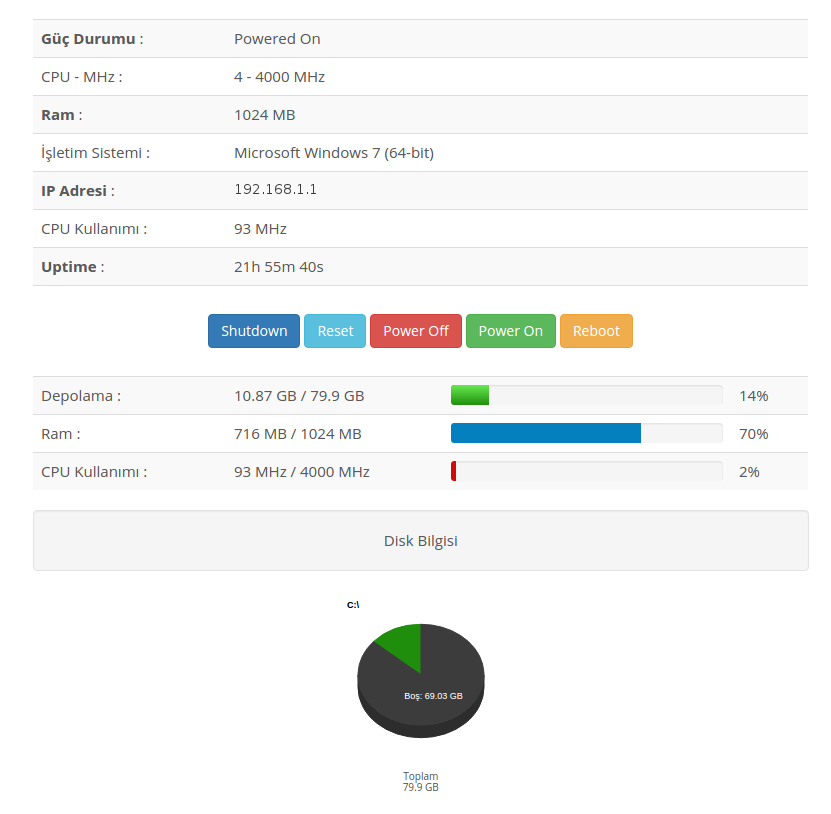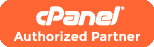Bu yazımızda sizlere sunduğumuz VDS (Virtual Dedicated Server) hizmetleriyle birlikte verilen VDS Güç Paneli kullanımını göstereceğiz.
Güç Paneli kullanımı çok basit olmakla birlikte 7 Gün 24 Saat dilediğiniz vakitte işlem gerçekleştirebilirsiniz.
Sunulan bu kolaylıkla kendi başınıza dilediğiniz zaman reset atabilirsiniz. Gerçek anlamda İşlemci - Ram ve Disk kullanımlarınızı görüntüleyebilirsiniz.
Ayrıca VDS Paketlerimize Göz atmak ve incelemek isterseniz lütfen TIKLAYIN.
1. Kısım (Üst Kısım) - VDS Teknik Özelliği
- Güç Durumu : Burada VDS makinenizin açık veya kapalı olduğunu gösterir. Powered On "Açık" - Powered Off "Kapalı"
- CPU - MHz : Burada VDS makinenize tanımlanan işlemci çekirdeği "CPU" ve "MHz" gücünüzü görebilirsiniz. Bu kapasiteler yeterli gelmediği yerde ek işlemci çekirdeği satın alınabilir.
- RAM : Burada VDS makinenize tanımlanan gerçek RAM miktarını görüntüleyebilirsiniz. Bu kapasiteler yeterli gelmediği yerde ek RAM satın alınabilir.
- İşletim Sistemi : Burada VDS makinenize kurulan İşletim Sistemi hakkında detayı görüntüleyebilirsiniz. Dilediğiniz zaman format talebiniz ile değiştirilebilir veya yeniden kurulabilir.
- IP Adresi : Burada VDS makinenize ait size verilen özel IP Adresini görüntüleyebilirsiniz.
- CPU Kullanımı : Burada VDS makinenizin o anki CPU kullanımını görebilirsiniz. Alt kısımda yer alan istatislikte görsel olarakta görme olanağınız mevcut.
- Uptime : Burada VDS makinenize ait açık kalma süresini görebilirsiniz. Burada yazan tarihler ne kadar sisteminizin açık kaldığını gösterir.
2. Kısım (Orta Kısım) - VDS Güç Paneli Butonları
- Shutdown : Makinenizin İşletim Sistemini normal şekilde sistemleri ve yazılımları kaparak poweroff konumuna getirir.
- Reset : Makinenizin erişimi kesilmesi, donması, kasması veya problem çıkarması durumunda Reset tuşuna basarsanız direk olarak VDS makinenizi resetleyip yeniden başlatır ve aktif konuma getirir.
- Power Off : Makinenizin sistemlerini tamamen kapatır. Daha sonra Power On tuşuyla açabilirsiniz.
- Power On : Makineniz kapalı ise açmanıza yarar.
- Reboot : Makinenizin İşletim sistemini normal şekilde sistemlerini ve yazılımlarını kapatarak yeniden başlatır ve aktif konuma getirir. Bu tuş işe yaramaz hata alırsanız lütfen Reset tuşunu kullanınız.
3. Kısım (Alt Kısım) - VDS Grafiksel İstatislikleri
- Depolama : Burada VDS makinenize tanımlanan toplam Harddisk alanını grafiksel olarak görüntüleyebilir ve ne kadar tüketim yaptığınızı inceleyebilirsiniz.
- Ram : Burada VDS makinenize tanımlanan toplam RAM kapasitenizi grafiksel olarak görüntüleyebilir ve ne kadar tüketim yaptığınızı inceleyebilirsiniz.
- CPU Kullanımı : Burada VDS makinenize tanımlanan toplam CPU - MHz gücünü grafiksel olarak görüntüleyebilir ve ne kadar tüketim yaptığınızı inceleyebilirsiniz.
Örnek Panel;